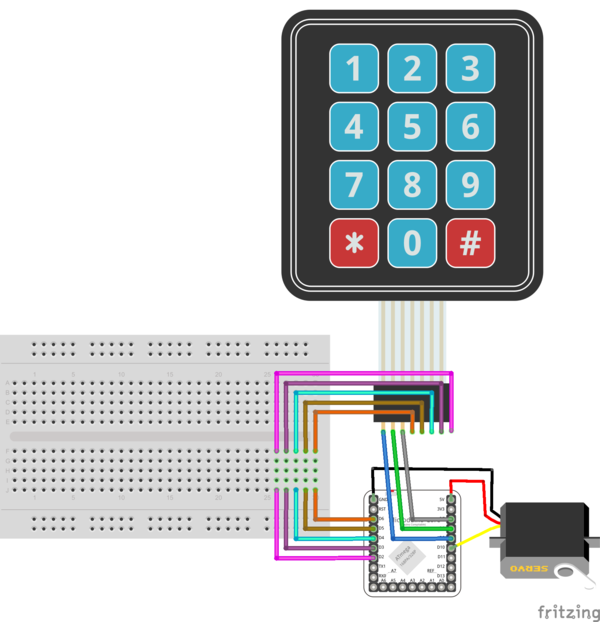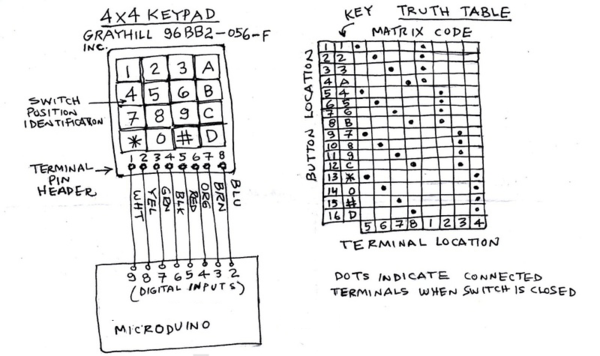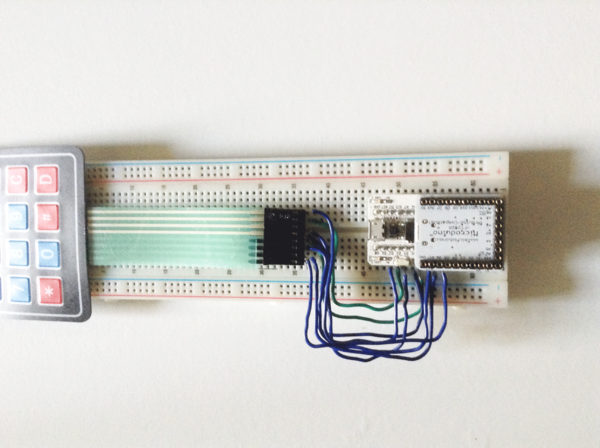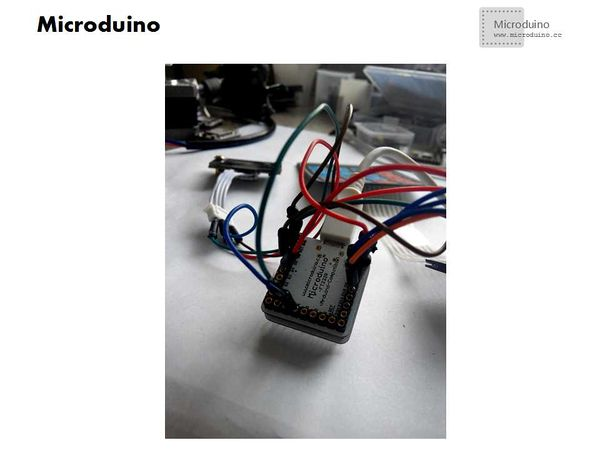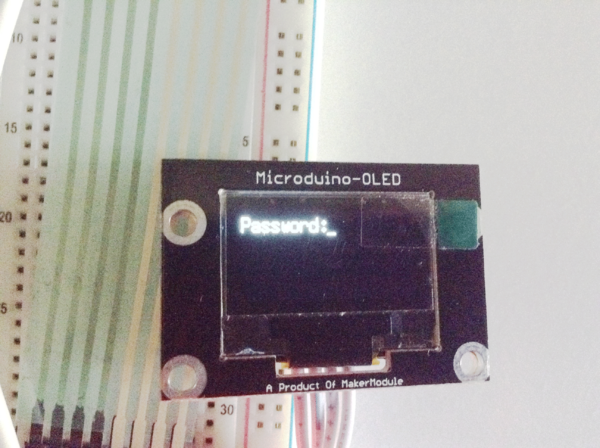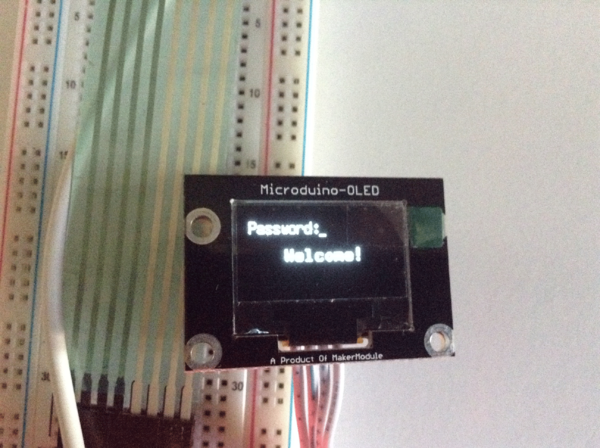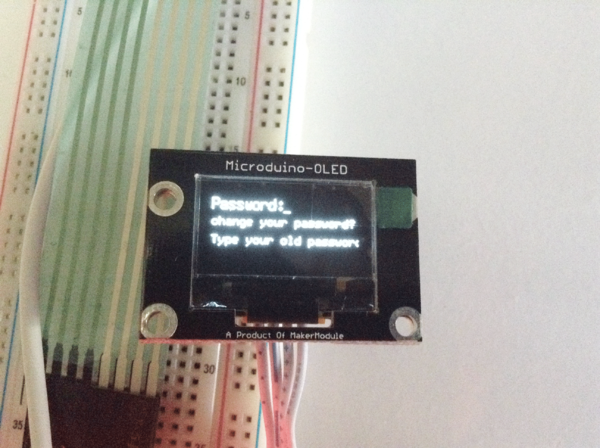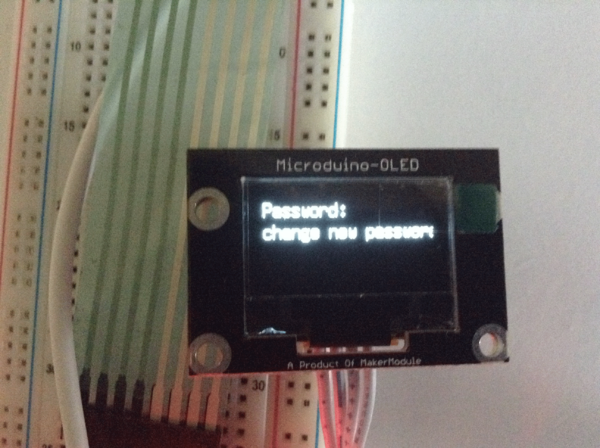“Microduino 键盘矩阵密码锁”的版本间的差异
(→调试) |
|||
| (未显示同一用户的9个中间版本) | |||
| 第1行: | 第1行: | ||
| + | {{Language|Microduino Keyboard matrixcombination lock}} | ||
{| style="width: 800px;" | {| style="width: 800px;" | ||
|- | |- | ||
| 第11行: | 第12行: | ||
==材料清单== | ==材料清单== | ||
| + | [[File:keyPadAll.png|600px|center|thumb]] | ||
*Microduino设备 | *Microduino设备 | ||
{|class="wikitable" | {|class="wikitable" | ||
| 第22行: | 第24行: | ||
|[[Microduino-OLED/zh]]||1||交互显示 | |[[Microduino-OLED/zh]]||1||交互显示 | ||
|- | |- | ||
| − | |[[Microduino- | + | |[[Microduino-Plug/zh]]||1||连接OLED |
|- | |- | ||
|[[Microduino-BM/zh]]||1||电池供电 | |[[Microduino-BM/zh]]||1||电池供电 | ||
| 第41行: | 第43行: | ||
|3.7V锂电池||1||供电 | |3.7V锂电池||1||供电 | ||
|- | |- | ||
| − | |导线||1|| | + | |导线||1||连接电路 |
|} | |} | ||
| − | |||
| − | |||
| − | |||
==原理图== | ==原理图== | ||
| 第56行: | 第55行: | ||
==程序== | ==程序== | ||
| − | MicroduinokeyPadLockDoor | + | [[https://github.com/Microduino/Microduino_Tutorials/tree/master/Microduino_Advanced_Tutorial/MicroduinokeyPadLockDoor MicroduinokeyPadLockDoor]] |
==调试== | ==调试== | ||
| − | + | 步骤一:搭建电路 | |
| − | + | ||
| − | [[File: | + | 接键盘 |
| + | [[File:keyPadSetup1.png|600px|center|thumb]] | ||
| + | 模块堆叠: | ||
| + | [[File:keyPadSetup2.png|600px|center|thumb]] | ||
| + | [[File:keyPadSetup3.png|600px|center|thumb]] | ||
| + | |||
| + | 接OLED: | ||
| + | [[File:keyPadSetup4.png|600px|center|thumb]] | ||
| + | [[File:keyPadSetup5.png|600px|center|thumb]] | ||
步骤二:下载代码,运行。如果编译出错的话是因为你本地没有 [[http://playground.arduino.cc/uploads/Code/keypad.zip keypad.zip]]库,下载安装好后,再重启IDE就可以了 | 步骤二:下载代码,运行。如果编译出错的话是因为你本地没有 [[http://playground.arduino.cc/uploads/Code/keypad.zip keypad.zip]]库,下载安装好后,再重启IDE就可以了 | ||
| + | [[File:keyPadSetup6.png|600px|center|thumb]] | ||
| + | |||
| + | 步骤三: | ||
| + | |||
| + | '''使用说明:''' | ||
| + | |||
| + | 给密码锁加电后,OLED会显示:passowrd: | ||
| + | [[File:keyPadSetup7.png|600px|center|thumb]] | ||
| + | |||
| + | [[File:keyPadSetup8.png|600px|center|thumb]] | ||
| + | 如果第一次使用,会设置初始密码:123456 | ||
| + | |||
| + | 此时,你输入密码后,会显示:welcome, 然后舵机会转动90度,5秒钟后回零,说明所已经被打开了 | ||
| + | [[File:keyPadSetup9.png|600px|center|thumb]] | ||
| − | |||
| − | |||
| − | |||
| + | 如果你想更改密码,只需要按*键,OLED会提示你,首先要输入旧密码,输入正确后提示你再更改密码,输入错误则不能更改密码。 | ||
| + | [[File:keyPadSetup10.png|600px|center|thumb]] | ||
| + | [[File:keyPadSetup11.png|600px|center|thumb]] | ||
步骤四: | 步骤四: | ||
再把Microduino-BM模块和锂电池安装上,固定到抽屉里。 | 再把Microduino-BM模块和锂电池安装上,固定到抽屉里。 | ||
| − | [[File: | + | [[File:keyPadSetup12.png|600px|center|thumb]] |
| + | [[File:keyPadSetup13.png|600px|center|thumb]] | ||
==结果== | ==结果== | ||
2014年11月21日 (五) 05:13的最新版本
| Language | English |
|---|
概述
材料清单
原理图上图中的矩阵键盘是4乘3的,此教程用的是4乘4的,键盘连线以下图为准。 程序调试步骤一:搭建电路 接键盘 模块堆叠: 接OLED: 步骤二:下载代码,运行。如果编译出错的话是因为你本地没有 [keypad.zip]库,下载安装好后,再重启IDE就可以了 步骤三: 使用说明: 给密码锁加电后,OLED会显示:passowrd: 如果第一次使用,会设置初始密码:123456 此时,你输入密码后,会显示:welcome, 然后舵机会转动90度,5秒钟后回零,说明所已经被打开了
步骤四: 再把Microduino-BM模块和锂电池安装上,固定到抽屉里。 结果输入正确密码后抽屉回允许打开,同时还可以重置密码,掉电保存密码。 视频 |